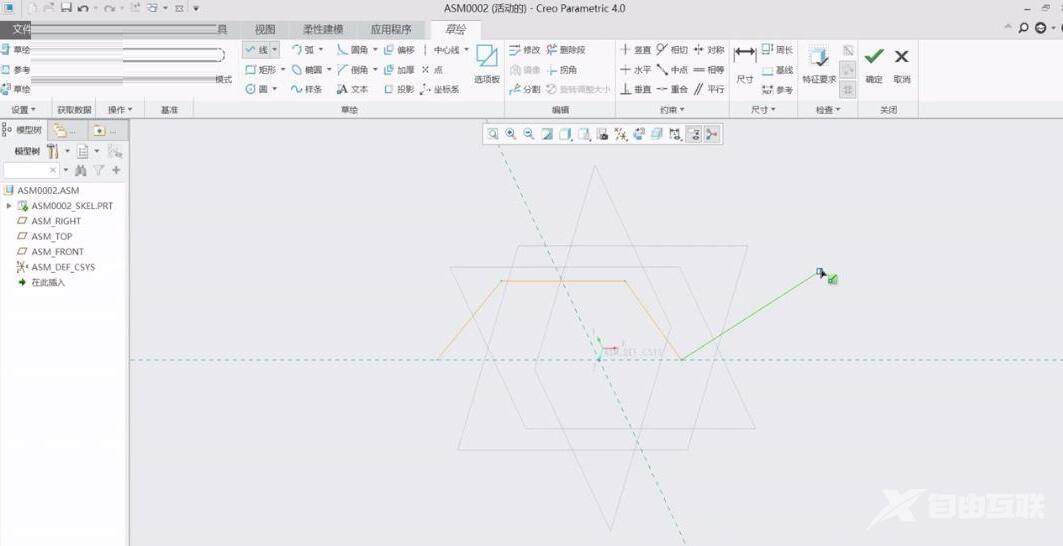Creo5.0是一款非常好用的CAD绘图软件。那么怎么使用这款软件创建骨架模型教程呢?下面自由互联小编就为大家带来Creo5.0创建骨架模型教程。希望对有需要的朋友们有所帮助。 使用方法
Creo5.0是一款非常好用的CAD绘图软件。那么怎么使用这款软件创建骨架模型教程呢?下面自由互联小编就为大家带来Creo5.0创建骨架模型教程。希望对有需要的朋友们有所帮助。
使用方法打开Creo5.0,点击“新建”图标,在弹出的对话框中选择“装配”和“设计”,点击“确定”。
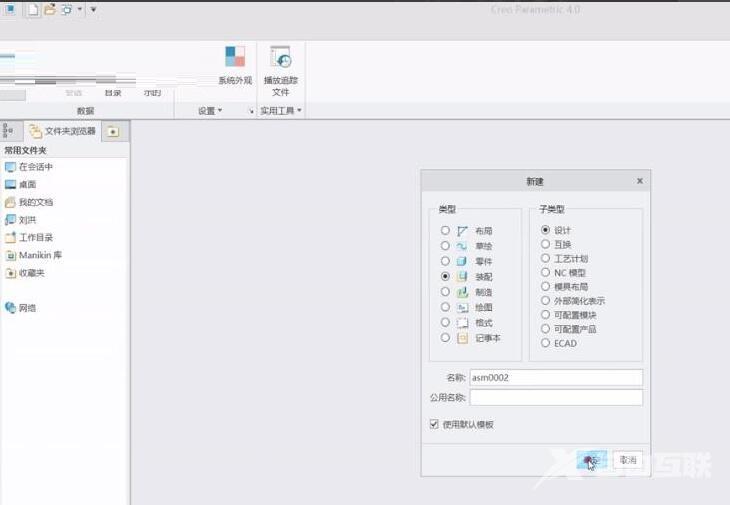
点击左侧的“设置”图标,选择“树过滤器”,在弹出的对话框中勾选“特征”,点击“确定”。
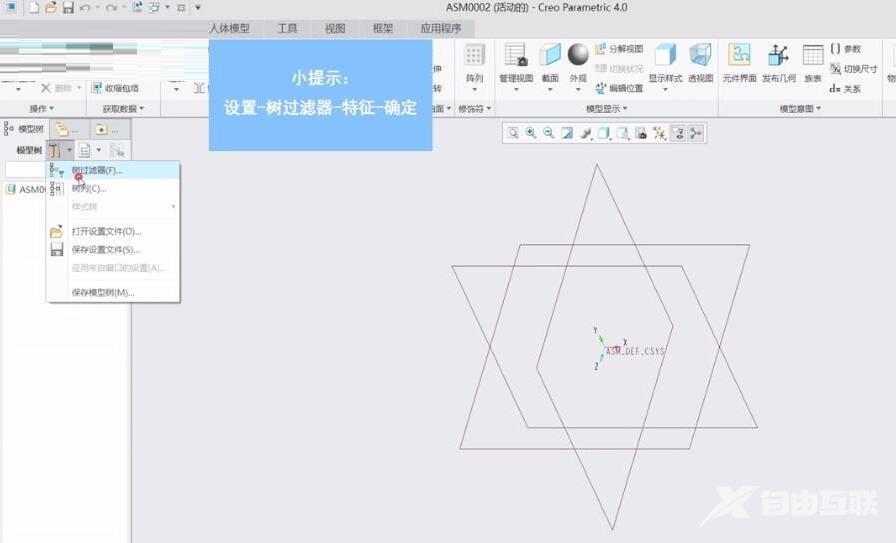
点击软件上方中的“创建”,在弹出的对话框中选择“骨架模型”,点击“确定”。
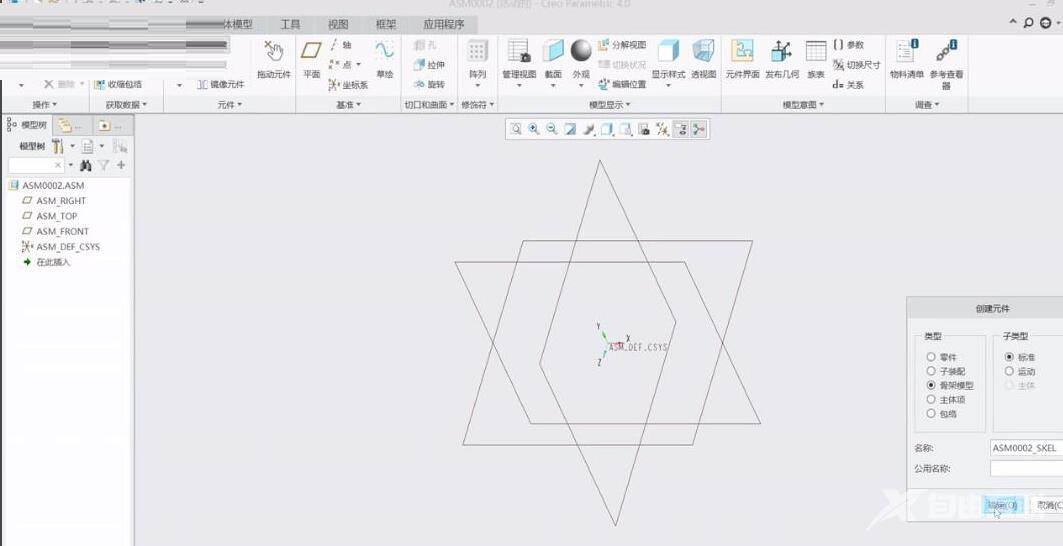
在出现的对话框中选择“创建特征”,点击“确定”。
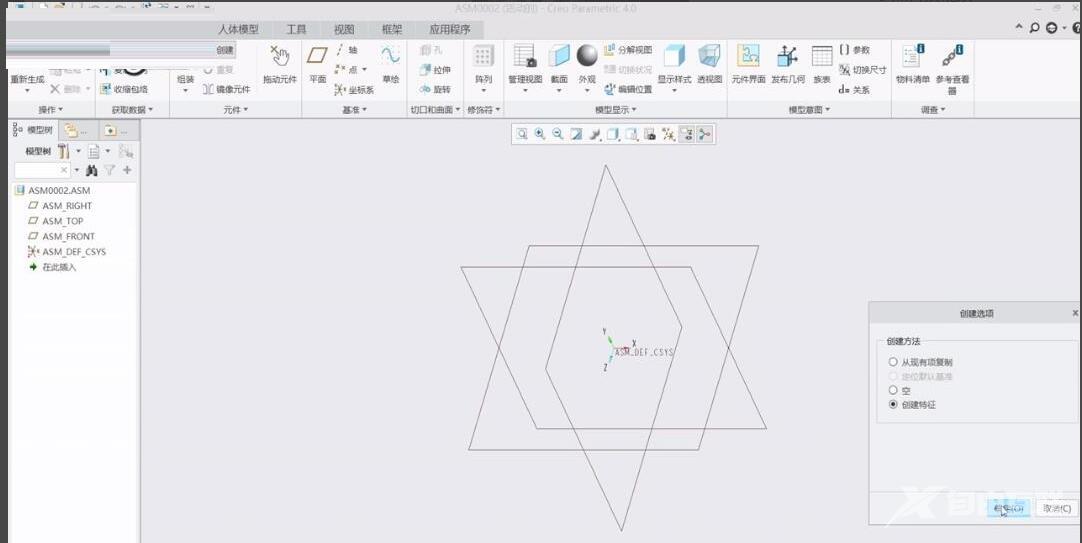
点击“平面”,选择“ASM_FORNT”为基准面,设置“偏移数值”为30,点击“确定”。
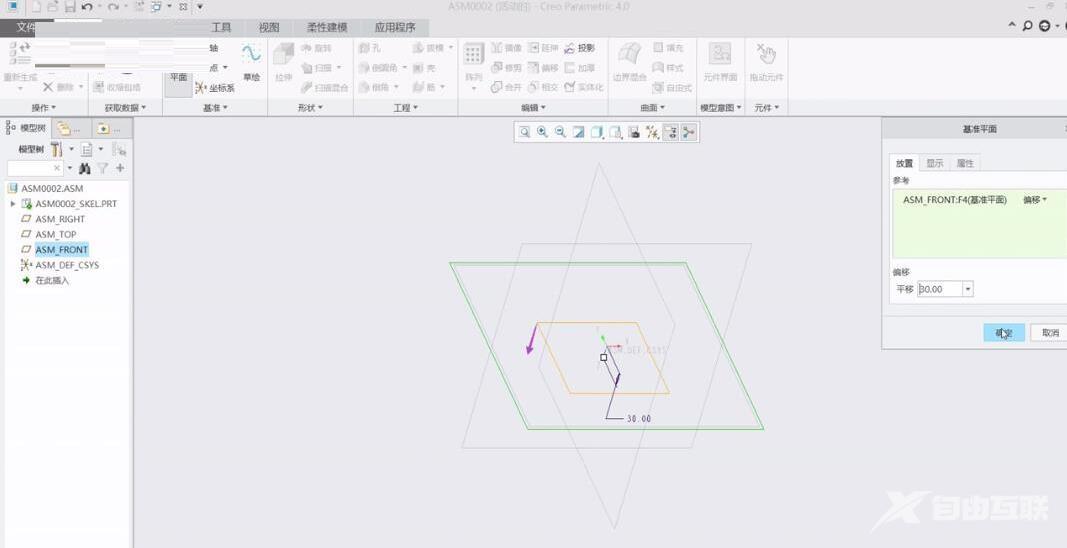
点击软件上方的“草绘”,依次点击“RIGHT”和“TOP”为基准面,点击“求解”后,点击“关闭”。
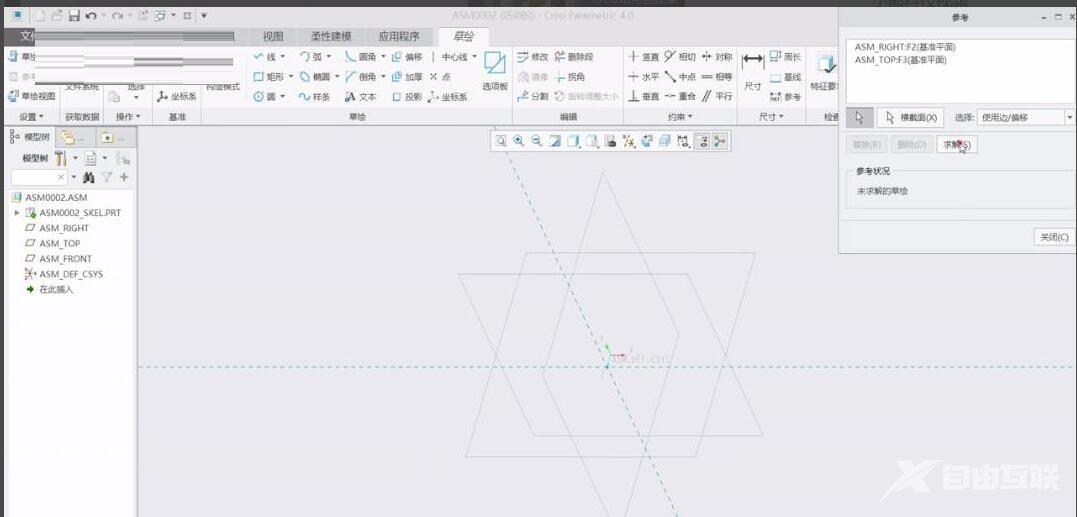
随意创建直线,单击“确定”,骨架即可建成。